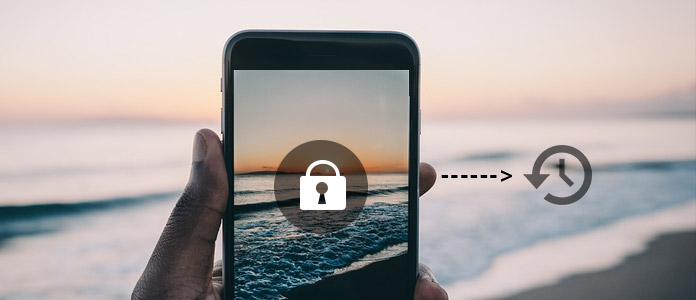
"Wie sichere ich Dateien auf dem Phone 4s, dessen Entsperrcode ich vergaß. Ich weiß, wie man das iPhone zurücksetzt. Ich bin auf iOS 8.1 und muss ein Backup erstellen, bevor ich das iPhone zurücksetze, weil ich keine Daten verlieren möchte." - aus der Apple-Welt
"Wie mache ich ein iPhone Backup, wenn mein iPhone 5c gesperrt ist? Kann ich die Daten aus meinem gesperrten iPhone retten?" - aus einem Nutzer
Bei der Nutzung des iPhone haben viele Nutzer dieserartige Sache gestoßen. Unter dieser Bedingung werden sich viele Benutzer an iTunes wenden, um die iPhone Daten zu sichern, indem Sie gesperrtes iPhone mit iTunes verbinden. Aber iTunes als ein professionelles Tool kann das gesperrte iPhone nicht erkennen. Wenn Sie Backup Daten auf iPhone erstellen möchten, benötigen Sie die Hilfe von einer Drittanbieter-Software, die Ihnen hilft, Daten aus gesperrtem iPhone auszulesen und sichern.
Solange Sie Ihr iPhone mit iTunes synchronisiert haben, können Sie das Aiseesoft iPhone Datensicherung Programm verwenden, um alle wichtigen Daten vom iPhone (iPhone 7 Plus/7/6s Plus/6s/6Plus/6/5s/5c/5/4s/4/3GS eigeschlossen) auf dem Computer direkt zu sichern. Es kann Ihnen helfen, Daten wie z.B. Kontakte, Nachrichten, Notizen und mehr auf gesperrtes iPhone ohne iTunes zu sichern.
Im folgenden Teil zeigen wir Ihnen die Methoden dazu, iPhone trotz der Deaktivierung ohne iTunes sicher und einfach wiederherzustellen. Vor allem laden Sie die iPhone Datensicherung Software auf Ihrem PC oder Mac herunter.
Gesperrtes iPhone scannen
a. Für iPhone 7 Plus/7/SE/6s Plus/6s/6 Plus/6/5s/5c/5/4s
Starten Sie die Software und verbinden Sie Ihr gesperrtes iPhone über ein USB-Kabel mit dem Computer. Klicken Sie auf "Scannen starten" in der Hauptoberfläche, um alle Daten auf dem iPhone zu scannen.
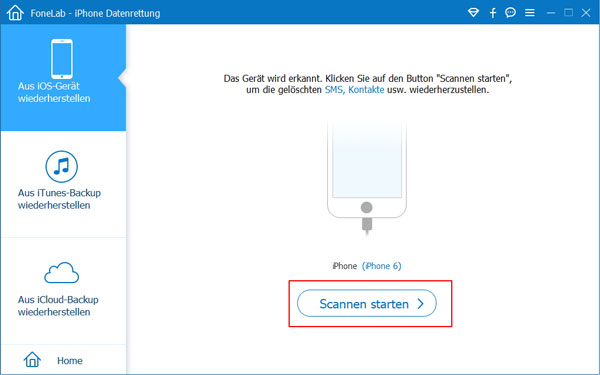
b. Für iPhone 4/3GS
Gehen Sie zu "Erweiterer Modus". Dann folgen Sie einfach den auf dem Programm angezeigten Anweisungen.
1. Halten Sie Ihr Gerät und klicken Sue auf den Starten-Button.
2. Drücken Sie den Power- und Home-Button gleichzeitig für 10 Sekunden.
3. Lassen Sie die Power-Button los und halten Sie die Home-Taste noch gedrückt für einige Sekunden. Dann wird das Programm Ihr iPhone scannen.
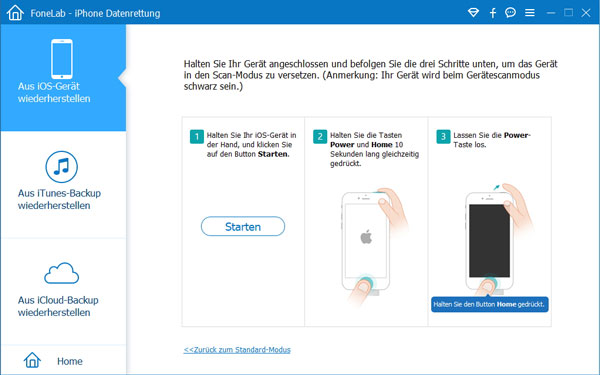
Die zu sichernden iPhone Daten auswählen
Wenn der Scanvorgang abgeschlossen ist, werden alle Daten auf dem iPhone in verschiedenen Kategorien angezeigt. Wählen Sie die Dateitypen, die Sie sichern möchten. Dann werden alle diese Daten rechts dargestellt. Hier können Sie sich über die detaillierten Dateninformationen informieren. Sie können hier die Daten zum Wiederherstellen auswählen.
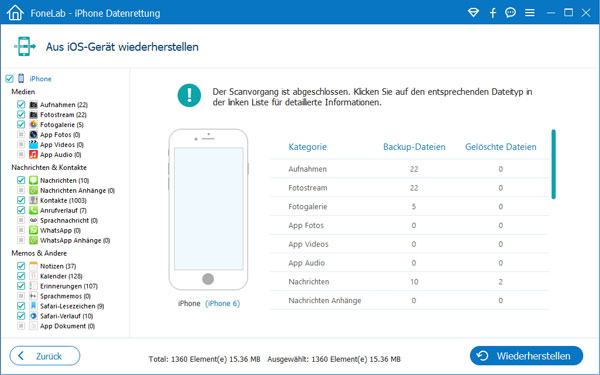
Backup aus dem gesperrten iPhone erstellen
Anschließend klicken Sie auf die "Wiederherstellen"-Taste, um Daten aus dem deaktivierten iPhone zu retten und auf dem Computer wiederherzustellen und speichern.
Wenn Sie vor der Deaktivierung Ihres iPhone Daten in iTunes gesichert haben, können Sie die Daten aus dem iTunes-Backup extrahieren und retten.
Gehen Sie zu "Aus iTunes-Backup wiederherstellen". Wählen Sie ein Backup in der Liste, das Sie letztlich erstellt haben. Laden Sie es herunter und scannen Sie die Dateien.

Nach dem Scannen wählen Sie die Dateien, die Sie retten und zurückholen möchten.
Klicken Sie auf "Wiederherstellen", um die gerade ausgewählten Daten wiederherzustellen.
Wenn Sie vorher Ihre iPhone Daten auf iCloud gesichert haben, geht es auch mit dieser iPhone Datensicherung Software.
Gehen Sie zu "Aus iCloud-Backup wiederherstellen". Loggen Sie Ihren iCloud-Account ein und laden Sie eine Backup-Datei herunter. Dann werden die Daten gescannt und in der Liste angezeigt.
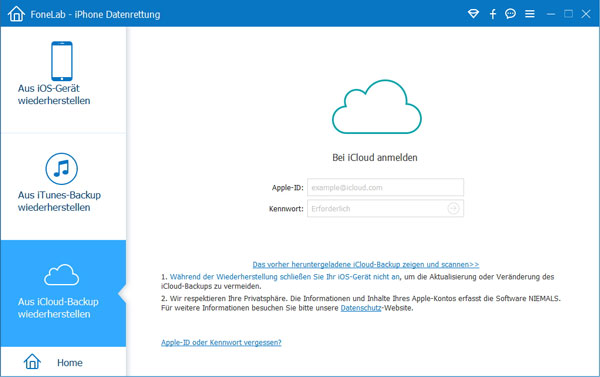
Klicken Sie die Dateitypen und entsprechende Dateien, die Sie aus dem gesperrten iPhone zurückholen möchten.
Bestätigen Sie "Wiederherstellen". Dann werden die ausgewählten Daten im Computer gespeichert.
Heute haben wir Ihnen drei Methoden zum Wiederherstellen des iPhone wenn gesperrt vorstellen. Sie können nach Ihrem Zustand eine rechtliche Methode nutzen. Egal welche Methode Sie wählen, wird die iPhone Datensicherung Software Ihnen behilflich. Sie wird die Daten verlust frei scannen und sicher wiederherstellen, um ein iPhone Backup auf dem Computer zu erstellen.